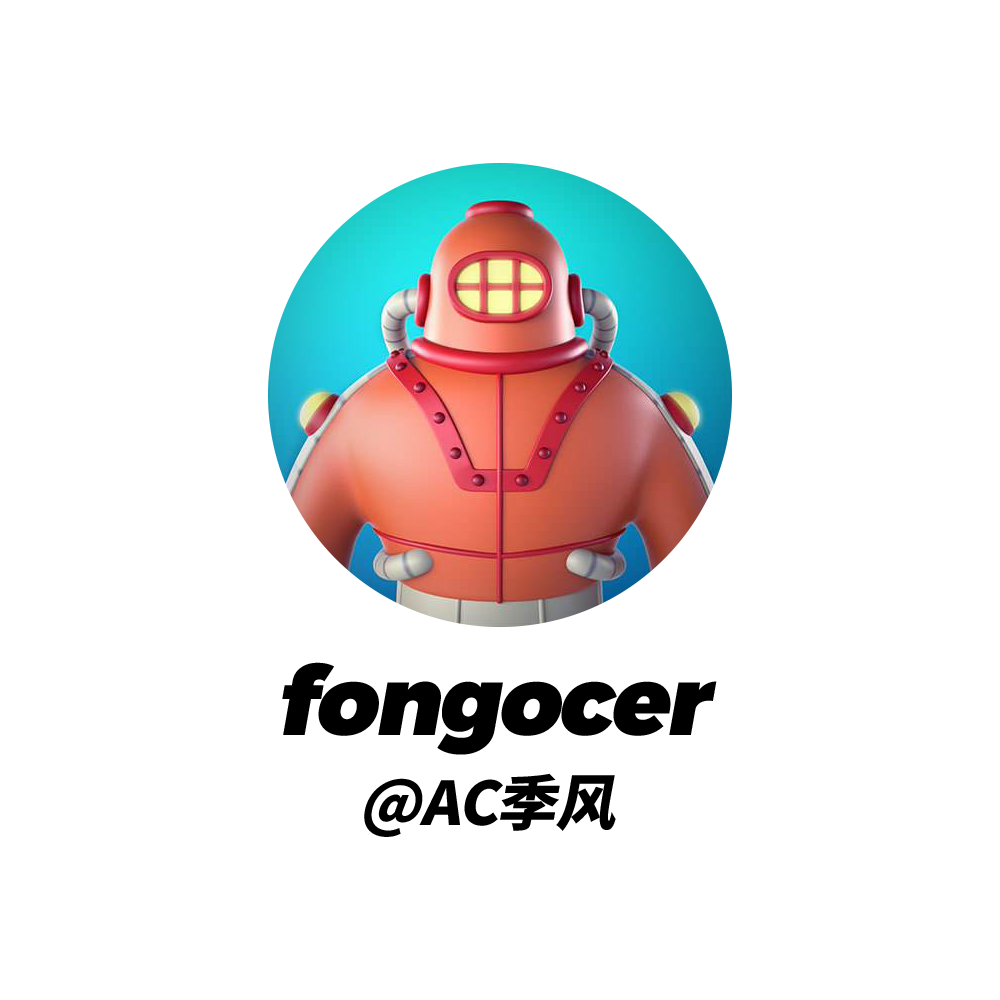FASTPLAN [04] 如何替换材质和自定义材质

01、如何替换材质
想要了解自定义材质,首先我们要了解材质是如何添加和替换的,彩平运行生成之后有,地面图层都会有材质效果,FP插件的材质实际的效果是PS里面的图案叠加,如图所示。
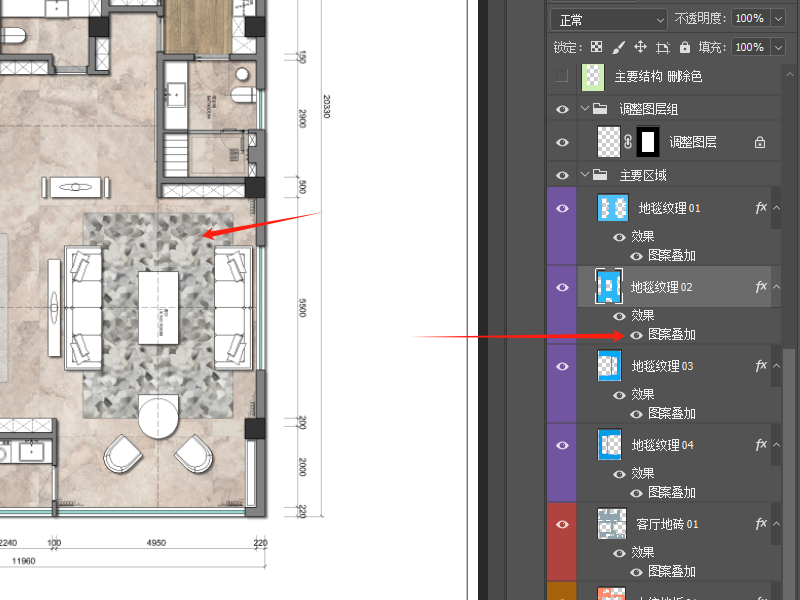
我们可以通过以下几种方式来替换材质。
第一种、随机材质
可以通过,选择对应的图层之后,点击随机的按钮进行材质随机。
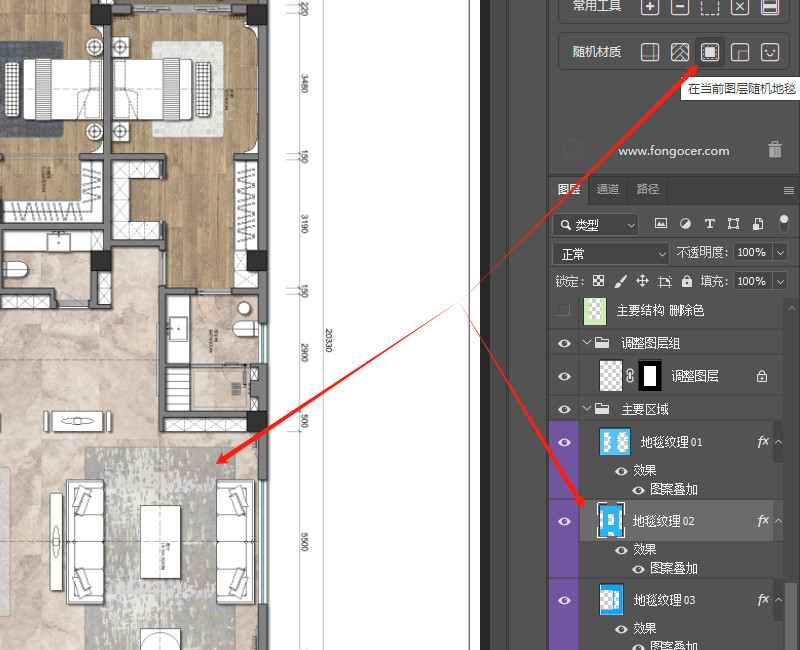
第二种、手动选择材质
直接双击图层的下面的 效果 – 图案叠加 ,进入编辑模式
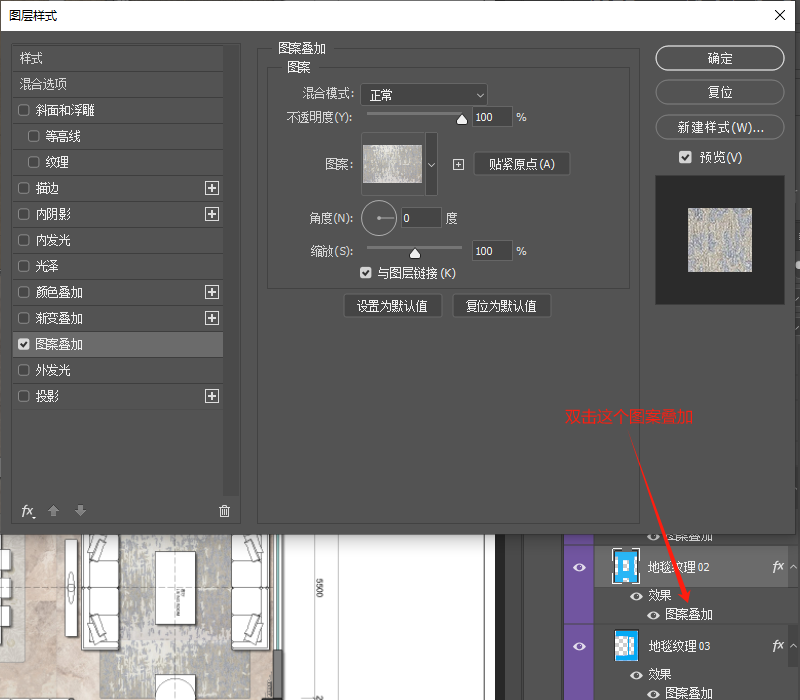
在编辑模式里面可以直接手动选择插件插件内的70个材质中的一个,可以看得到,选择完之后,图层的贴图实时变化的。
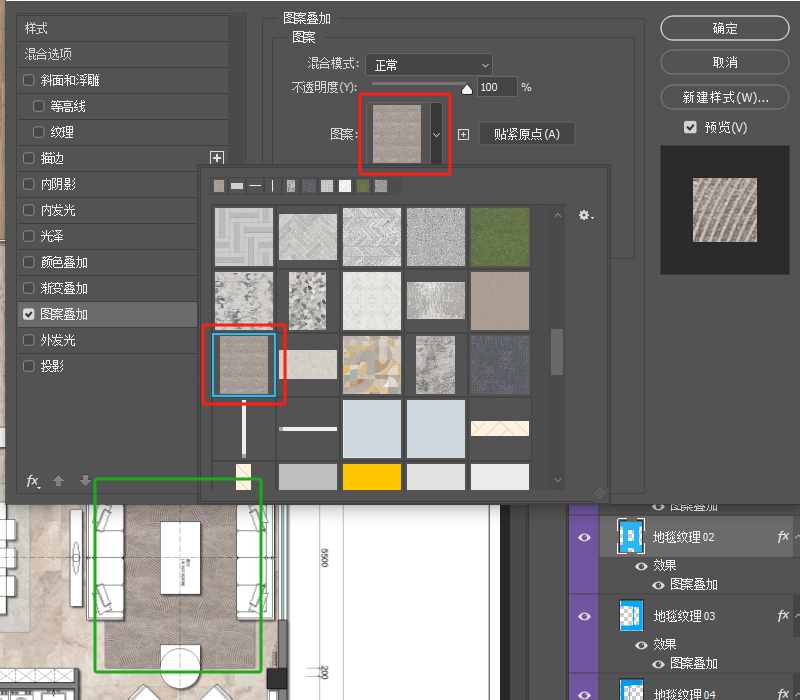
PS2021及以上的版本还可以调整 角度 和 缩放 的百分比
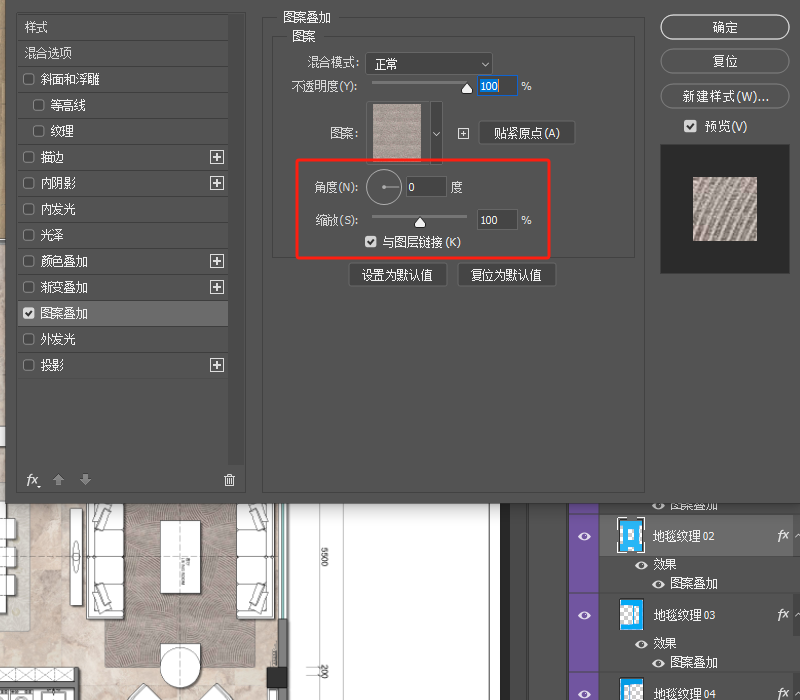
改完之后按确定保存关闭界面。
如果材质原本就没有图案叠加的效果,我们该怎么样添加效果呢?
1、可以右键图层 混合选项,然后找到 图案叠加(勾选)进入界面进行设置。
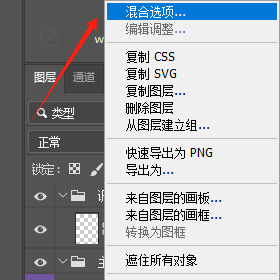
2、通过选择图层,然后执行随机地砖,就会给图层添加一个图案叠加的效果了,我们就可以按照上面的双击图层的效果 – 图案叠加,进入编辑模式了
第三种、改纯色材质
把贴图的材质改成没有纹理的,单纯的颜色,
一样的操作,需要先选择图层,然后点击插件面板 – 功能 – 图层样式,第四个按钮,
![]()
![]() 建立 颜色叠加
建立 颜色叠加
会弹出颜色面板,手动选择颜色后,点击确定,完成颜色叠加效果。(注意会清除原有的图层样式效果)
示例:我想要改变跳色图层的颜色。通过:选择图层 – 执行颜色叠加 – 选择颜色 – 确定,4个步骤完成图层颜色的更改
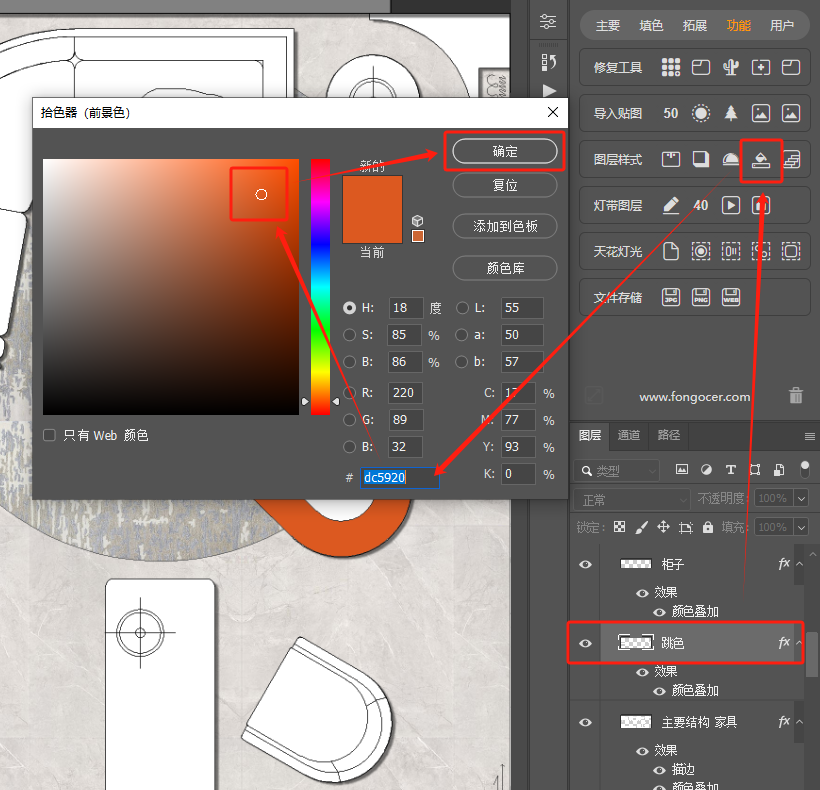
第二次编辑颜色可以直接双击图层效果的颜色叠加,重新选择颜色,如下图所示。
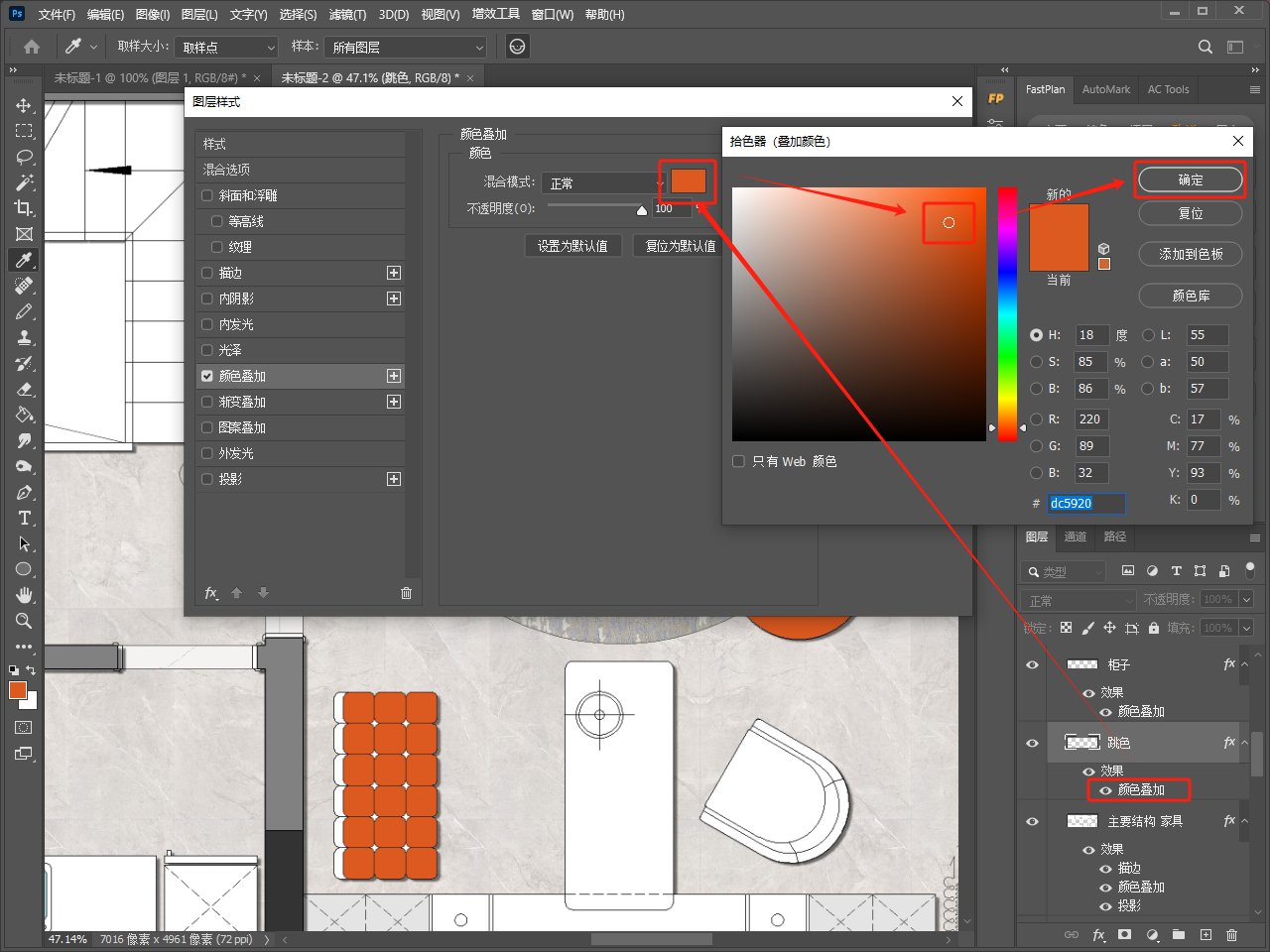
注意1:如果想要改变背景的颜色,请选择填充图层,按下ctrl + j,复制一层出来,重命名成为【风格化1 背景】,并切点亮图层小眼睛。
(为什么要命名为风格化1 背景?因为我们如果执行模板复制的时候,如果没有按照个这个格式命名新增的背景图层,这个背景图层将会在复制模板的时候保留,导致你的模板复制显示不正确。)
然后在这个图层上执行![]() 图层样式 – 颜色叠加,背景就变成选中的颜色了。
图层样式 – 颜色叠加,背景就变成选中的颜色了。
注意2:如果执行过风格化,就会有一个风格化的背景,如下所示,直接选择这个风格化背景,然后执行![]() ,同样可以改变这个背景的颜色。
,同样可以改变这个背景的颜色。
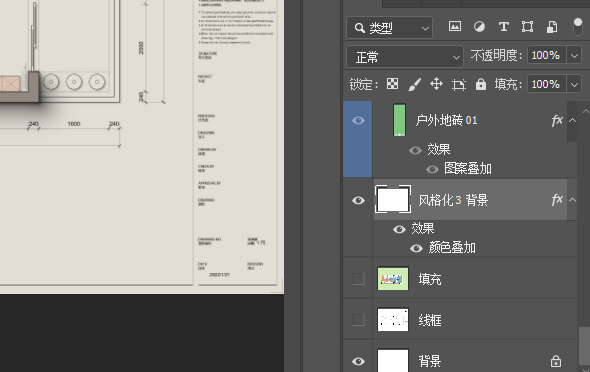
02、添加自定义材质
FP的插件面板提供一个添加自己材质的捷径,只需要把贴图在PS里面打开,然后点击 主要 – 常用工具 – 添加到材质
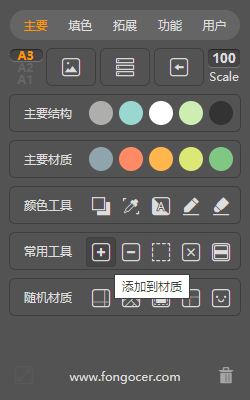
修改名称之后点确认,材质就添加上去了
替换方式:如上述的 02、手动选择材质 手动选择需要调整的图层,双击图层的图案叠加,点击图案,选择刚刚我们做好的材质,确认之后就实现了自定义材质的替换了。
03、快速选择图层的小技巧
这里声明一个快速选择对应图层的小技巧:按 V 切换到 移动工具,直接点击画面上的地毯,就可以直接选择地毯图层,如果没有反应,那是因为没开启自动选择,可以按住CTRL再点击画面上的地毯,实现自动选择图层。
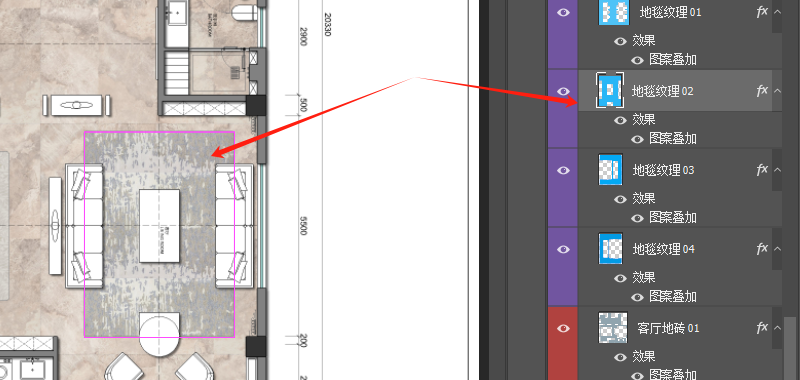
自动选择的启用方式:
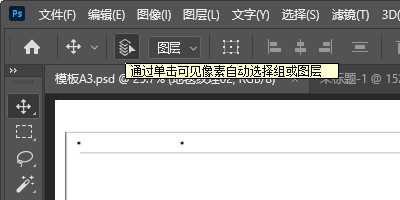
04、替换插件默认的随机材质
因为有了风格化模板可以一键复制。所以这个教程已经已经太多没有实际的作用了。
一般来说,用户不必替换插件的默认材质,因为上面的【02自定义材质】就可以满足绝大部分用户的需求,如果你想要把你自己的材质添加到插件的随机材质按钮里面,你可以继续阅读,按照下面的方式操作,实际上不能添加自定义的随机材质,只是替换插件默认的材质贴图。
目前提供5个选择(随机地砖、随机木纹、随机地毯、极简材质随机,全局材质随机)
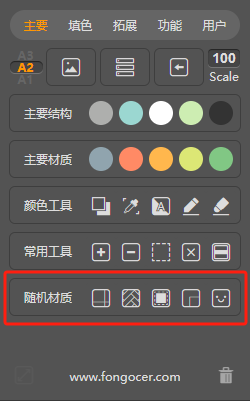
随机地砖(40个)分别对于默认材质里面的:客厅地砖01~10,室内地砖01~10,户外地砖01~10,其他地砖01~10.jpg
随机木纹(10个)分别对于默认材质里面的:木纹地板01~10.jpg
随机地毯(10个)分别对于默认材质里面的:地毯纹理01~10.jpg
随机极简(10个)分别对于默认材质里面的:极简材质01~10.png
全局材质随机:将自动执行全部地面图案的随机,但是 地毯图层 只会随机到地毯的贴图,同理 木纹地板 图层也是只能随机到木纹地砖的贴图。其他客厅和室内地砖的贴图等,将执行上述的40个地砖的随机生成。
材质目录和材质初始化
![]()
![]() 初始化 材质加载
初始化 材质加载
FP插件自带70+贴图,但是这些贴图再首次安装的时候,需要导入PS里面变成材质,所以需要执行这一步,修改过默认贴图之后也要重新执行此步骤才会生效。
![]() 打开预设文件夹
打开预设文件夹
点击之后会打开一个文件夹,可以看的全部的FP插件预设文件,我们找到【material】这个文件夹
点击进入之后就可以看得到全部的插件预设贴图文件了
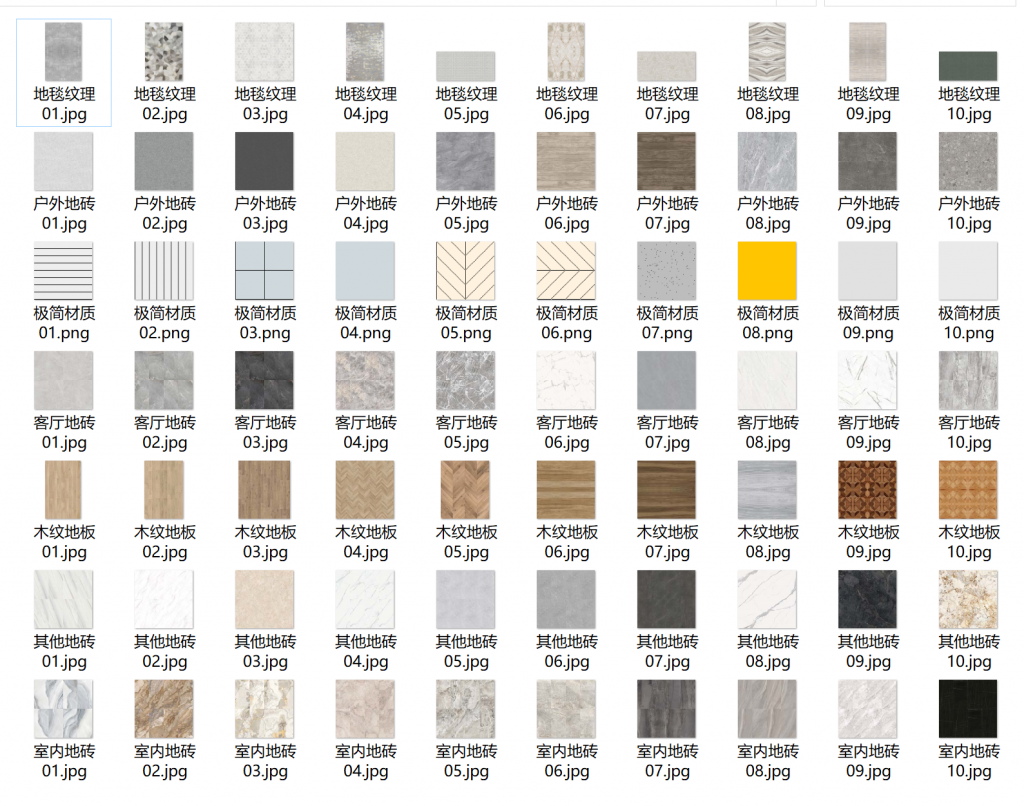
如果想要替换以上贴图,需要将准备好的材质贴图,改成对应的文件名字,直接替换覆盖,
例如:我需要把默认的客厅地砖的材质全部替换成自己的材质,先准备好10张自己的贴图,把名字重命名为客厅地砖01.jpg~客厅地砖10.jpg,复制准备好的这些自己的贴图,粘贴到以上的目录里面
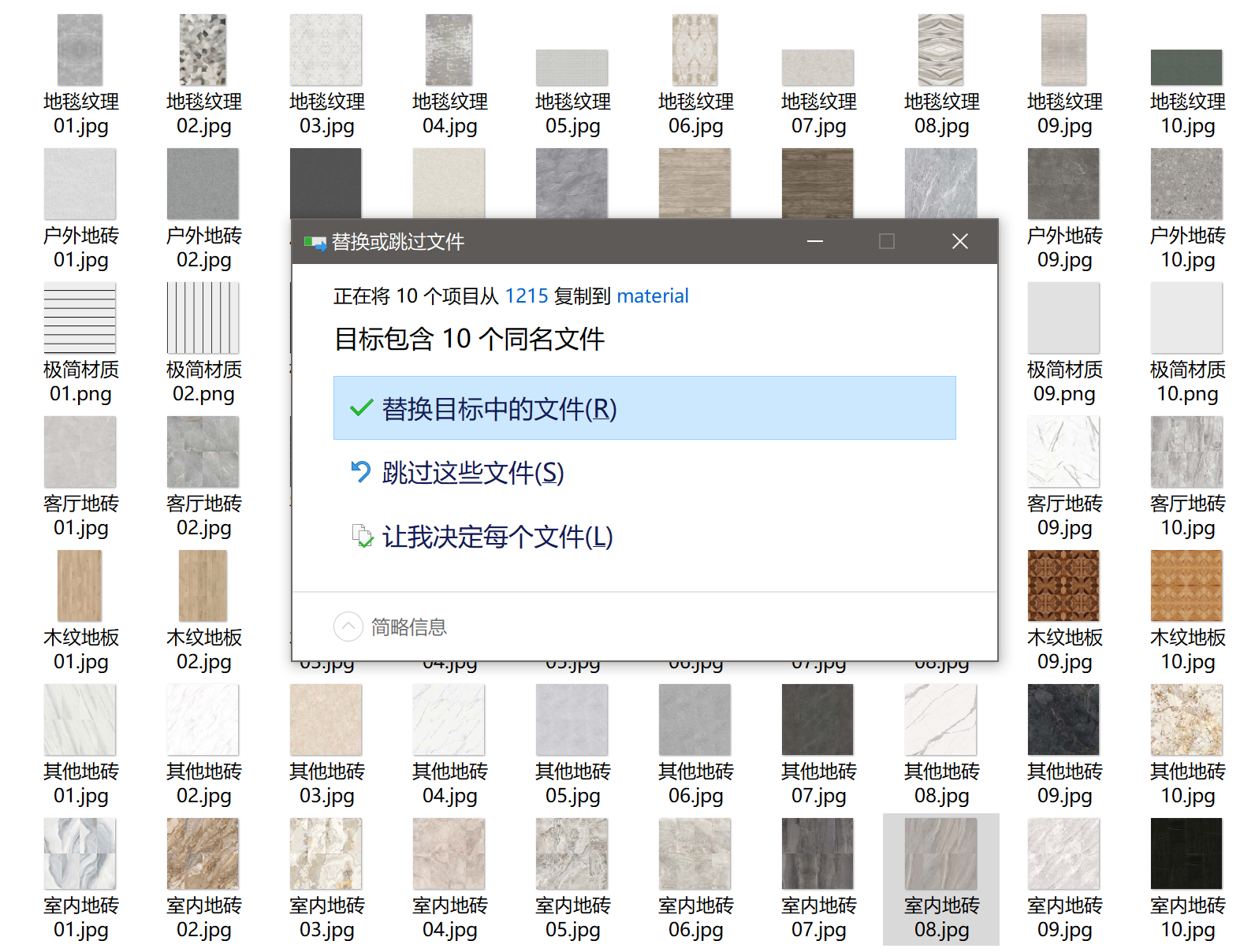
注意:贴图的名字必须和默认贴图的名字一样,后缀名也是需要一模一样,例如:客厅地砖01.jpg,如果拷贝进去的是客厅地砖1.jpg,后续加载材质的时候将无法识别。
因为插件默认的各个贴图类型都只有10个,如果你把其他材质(例如客厅地砖11.jpg)放文件夹,插件是不会识别的,因为我们一直强调的是替换插件自带的贴图。
最终要的一点:放在上面文件夹的贴图,不会直接出现在PS里面,需要我们在插件界面 扩展 – 初始化 材质加载,才会把这部分贴图变成PS能够识别的PAT文件,你可以在图案叠加的详细设置里面看得到这些贴图。
已经生过的PSD文件或正在进行制作的彩平文件,需要先返回填充,重新点运行,这些新的贴图材质才会重新生成到。所以修改这些贴图,也不会影响你已经做好了的彩平PSD文件。
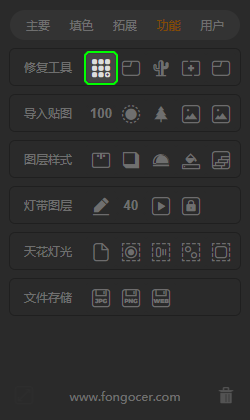
其他教程列表